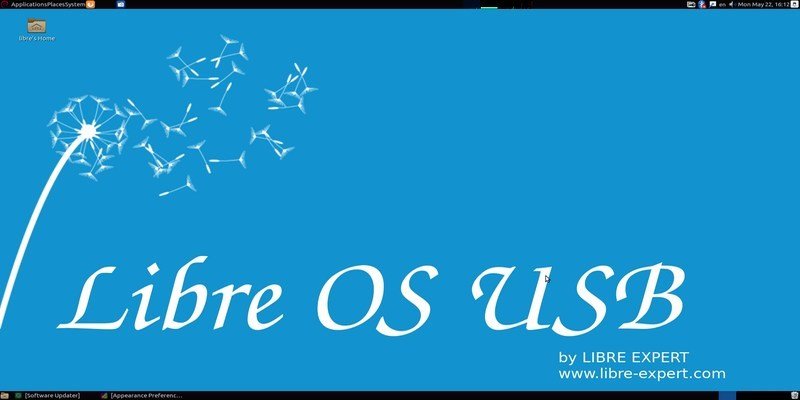Este es un artículo patrocinado y fue posible gracias a Libre OS USB. Los contenidos y opiniones reales son los únicos puntos de vista del autor que mantiene la independencia editorial, incluso cuando una publicación está patrocinada.
¿Busca un sistema operativo portátil que sea pequeño, liviano, personalizable y funcional? Si ya eres usuario de Linux o alguien dispuesto a aprender, te encantará Libre OS USB. Este sistema está basado en la última versión de Ubuntu; viene preinstalado con todo lo que necesita para comenzar a utilizarlo en minutos.
El creador (que vive en Francia) tiene una Campaña de crowdfunding en Kickstarter para ayudar a mantenerse al día con el desarrollo y mantenimiento del proyecto. También quiere crear una comunidad amistosa a su alrededor. Además, podrá recibirlo en una unidad flash, sin importar en qué parte del mundo viva, con solo prometer una pequeña cantidad.
¿Qué es Libre OS USB?
Esencialmente, Libre OS USB es una computadora completa en una unidad flash que le permite llevar todo con usted, como sus programas favoritos y documentos importantes. Puede iniciarlo con cualquier PC de 64 bits (compatible con Legacy y UEFI Secure Boot).
Libre OS USB viene con 3 particiones, una en FAT32 para compatibilidad con UEFI que contiene el sistema en un archivo squashfs y también un archivo de persistencia; ambos están limitados a 4 GB debido a la limitación de tamaño de archivo FAT32.
Debido a esto, hay una segunda partición «HOME» en EXT4 que puede usar tanto espacio como esté disponible para la carpeta personal del usuario. Hay una partición “oculta” al final de la imagen del disco que evita malas copias porque no todas las llaves USB tienen el mismo tamaño.
El video de arriba le dará una introducción rápida antes de sumergirse en sus características y cómo funciona a continuación.
Obtener Libre OS USB en una unidad flash
Como se mencionó anteriormente, este es un proyecto financiado por crowdfunding. La campaña consta de tres niveles de compromiso. La aportación más baja es un gesto de ánimo y no incluye pendrive. Sin embargo, siempre que el proyecto tenga éxito y alcance su objetivo, el sistema estará disponible para su descarga gratuita (que luego deberá obtener en una unidad flash usted mismo).
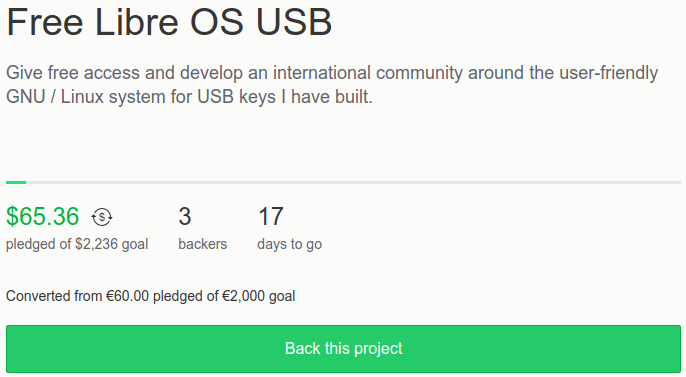
Los niveles más altos son recompensados con una unidad flash de 16 GB o 32 GB enviada directamente con Libre OS USB instalado. Con todos los niveles también tendrás acceso a un foro, información importante y actualizaciones.
Recibí el archivo IMG (.img) que luego necesitaba ser copiado/clonado en una unidad flash. Sin embargo, después de pasar por el proceso, no pude hacer que mi USB arrancara, así que tuve que volver a este paso y convertir el archivo IMG a un ISO usando el dd utilidad de línea de comandos.
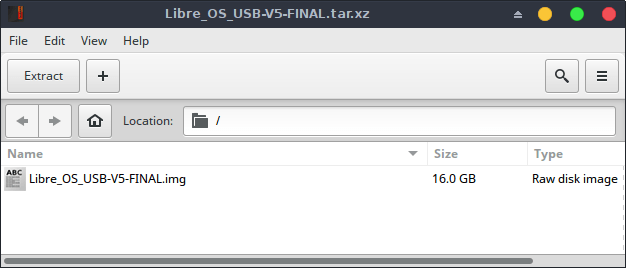
Para crear un USB de arranque, el creador recomienda usar un programa llamado Rufus (solo Windows) o «dd» (Linux, Mac). Necesitará una unidad flash de al menos 16 GB, que es lo que usé.
En Xubuntu (Linux) primero usé el comando df -h en Terminal para encontrar el nombre del dispositivo para mi unidad flash. En este caso es «/dev/sdc1» (que cambié el nombre a «Libre OS» de antemano).
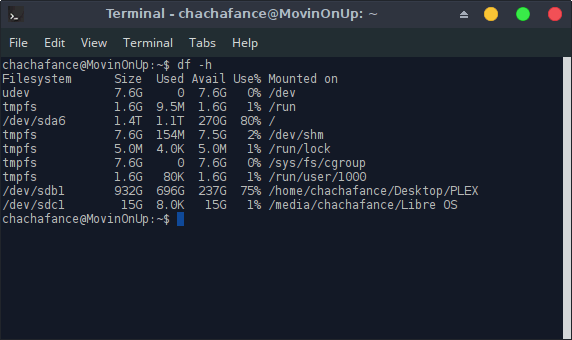
Luego, lo desmonté usando sudo umount /dev/sdc1. (El nombre de su dispositivo puede diferir).
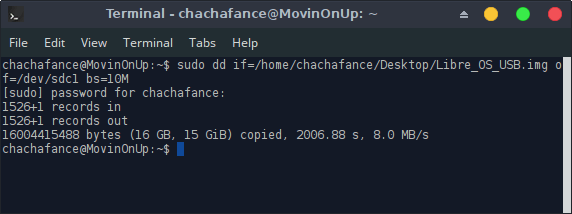
Finalmente, entré sudo dd if=/.../Libre_OS_USB.iso of=/dev/sdc1 para obtener Libre OS USB en la unidad flash. El proceso de copia tomó alrededor de treinta minutos.
Al finalizar, tendrá una partición «Inicio» dedicada en la unidad flash que se puede ampliar fácilmente con un programa como GParted. Sin embargo, esto debe hacerse fuera de Libre OS USB ya que no puede hacerlo mientras el sistema se está ejecutando. También hay una carpeta de «Documentos» encriptada que está disponible para proteger sus datos.
Arrancando en Libre OS USB
Dado que Libre OS USB se ejecuta desde la unidad flash, deberá iniciarlo para usarlo. Hay un par de formas de hacer esto dependiendo del sistema operativo que estés usando. A algunas personas les gusta ingresar a su BIOS y cambiar el orden o la prioridad del dispositivo de arranque (haciendo que el USB arranque primero).
Personalmente, prefiero usar el menú de arranque. La forma en que acceda dependerá de su sistema; Esc, F2, F10 y F12 son teclas comunes que se utilizan para acceder a él. En una Mac, mantendría presionada la tecla «C» durante el inicio (u «Opción» si eso no funciona).
En el menú de inicio, elija la unidad flash con Libre OS USB y, en aproximadamente un minuto, debería aparecer el menú Libre OS USB CSM.
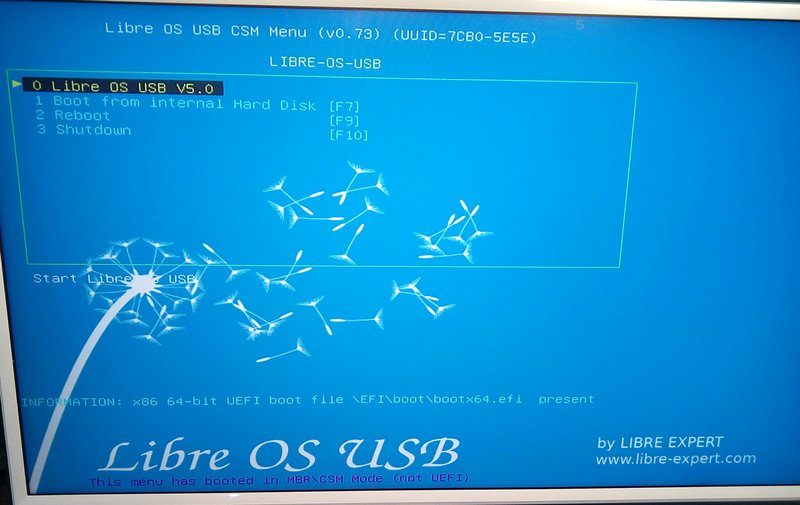
Desde aquí tiene algunas opciones: iniciar en Libre OS USB, iniciar desde el disco duro interno (por ejemplo, en mi escritorio esto me lleva a Grub 2 donde puedo iniciar en Xubuntu o Windows), reiniciar y apagar.
Una vez que elija la primera opción, accederá a la pantalla de carga USB de Libre OS. Tiene una pequeña animación agradable con un diente de león y sus semillas que continúan moviéndose alrededor del logotipo central. Es casi fascinante mirar mientras se espera que arranque el sistema.
![]()
Finalmente, accederá a la pantalla de inicio de sesión. Todo lo que queda por hacer es ingresar su nombre de usuario y contraseña.
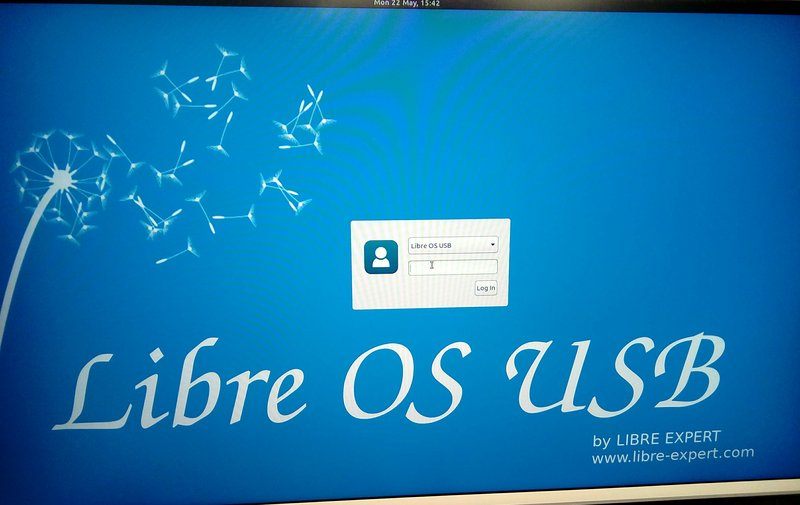
A mí me llevó unos minutos arrancar el sistema, pero creo que esto se debe a mi unidad flash. Obviamente, no todas las unidades flash son iguales, y la mía se ha reformateado demasiadas veces para contar. Para uso futuro, definitivamente obtendré una nueva unidad y una de mayor tamaño.
Configuración y uso de Libre OS USB
Lo primero que noté sobre el escritorio es lo limpio que está. Fue un poco lento al principio, pero después de unos minutos pareció calentarse y comenzó a funcionar sin problemas. Me dio esa agradable sensación de calidez interior que tengo cada vez que empiezo desde cero con una versión actualizada de Ubuntu.
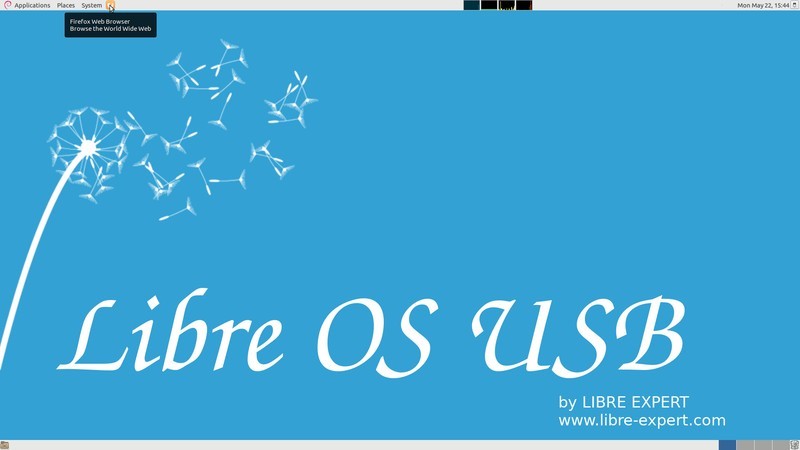
Lo que ve arriba es el escritorio predeterminado (paneles, applets, tema y fondo) que utiliza el entorno de escritorio MATE (actualmente versión 1.18.0). También obtienes Ubuntu versión 17.04 (Zesty).
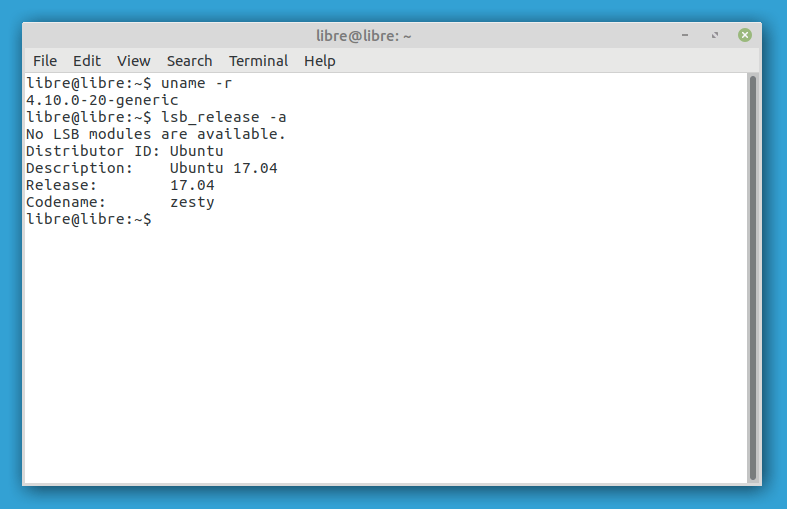
Libre OS USB viene con muchos programas, herramientas y utilidades ya instalados como Firefox, Synapse, GParted, LibreOffice, htop, FileZilla, Thunderbird Mail y mucho más. La navegación es rápida y fácil; Se puede acceder a todo a través del menú Aplicaciones o mediante el lanzador Synapse (prácticamente incluido).
Cuando se trata de la configuración, hay muchas cosas que se pueden personalizar en el Centro de control, pero, por supuesto, todo se basa en sus necesidades y preferencias. Descubrí que no necesitaba cambiar demasiadas cosas listas para usar, pero también estaba en mi red doméstica. Cuando esté fuera de casa, seguramente habrá algunos cambios necesarios.
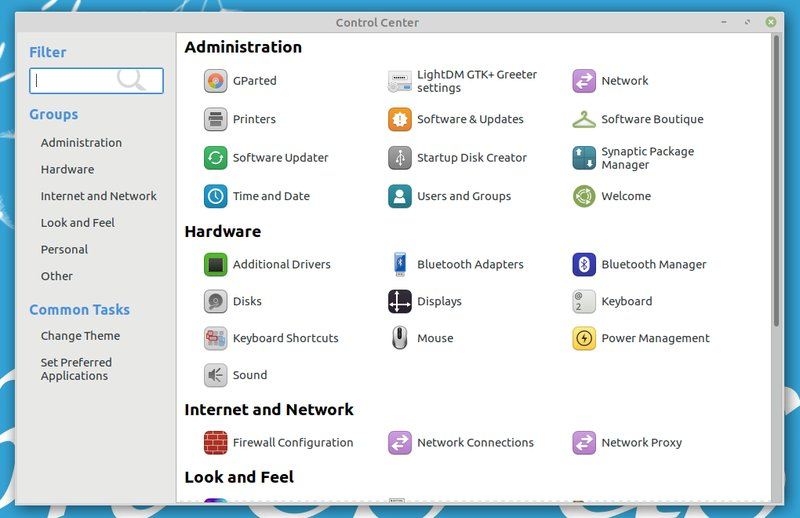
También hay una docena de temas y fondos incluidos. Entonces, si no está satisfecho con la apariencia de las cosas, puede cambiarlas fácilmente junto con las fuentes y la interfaz.
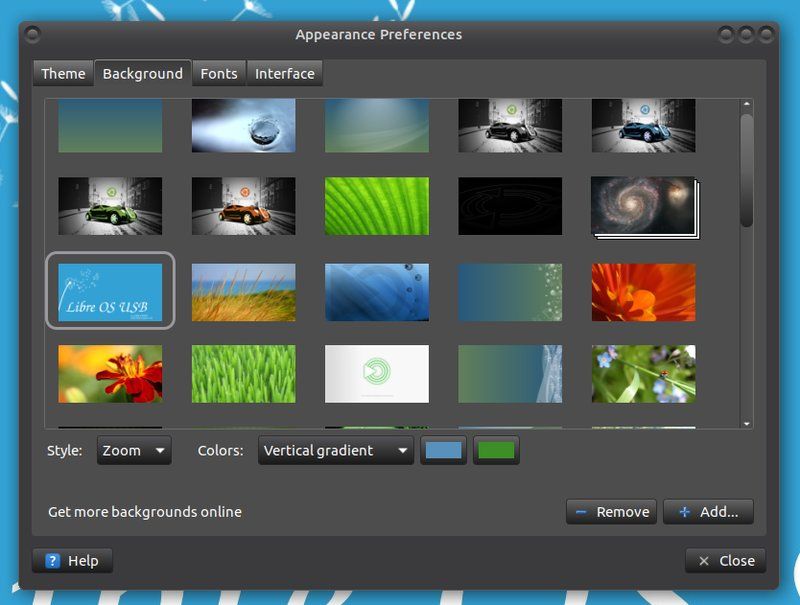
Con MATE Tweak instalado, también puede ir un paso más allá y hacer cosas como cambiar los diseños de los paneles (bastantes opciones) y habilitar otras funciones útiles para el escritorio, la interfaz y las ventanas.
Cambié el tema y guardé algunas imágenes solo para ver si todavía estarían allí cuando volviera a iniciar sesión más tarde, y lo estaban. Como hago todo en el navegador, también decidí instalar Chrome (mi navegador preferido) ya que tengo un montón de aplicaciones y extensiones que uso regularmente y sin las cuales no puedo vivir.
Pensamientos finales
Libre OS USB es perfecto para alguien que siempre está en movimiento, como estudiantes, autónomos, clérigos e incluso profesionales. Con la capacidad de realizar cambios y guardar archivos directamente en la unidad flash desde la que se ejecuta, realmente es una computadora del tamaño de la palma de la mano. Mi computadora tiene algunos años y no tuve problemas para arrancarla o ejecutarla.
Definitivamente puedo verme usando esto cuando visito a amigos y familiares. Es mucho más conveniente que llevar una computadora portátil voluminosa o tener que trabajar en una pantalla pequeña de teléfono móvil o tableta. Simplemente conecte la unidad flash USB, enciéndala y comience a trabajar; es como si nunca hubieras salido de casa.